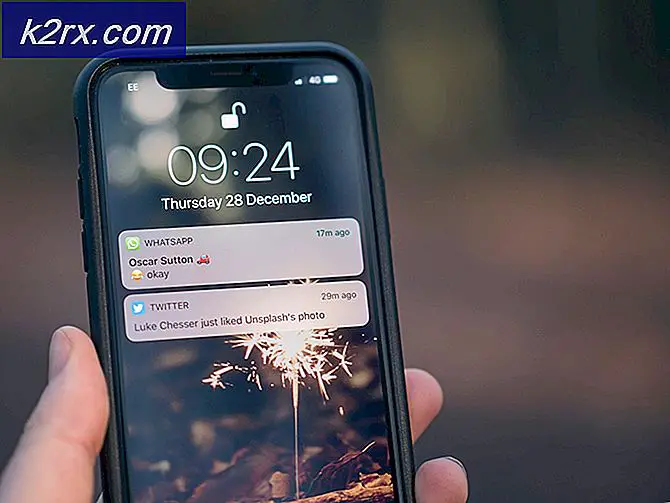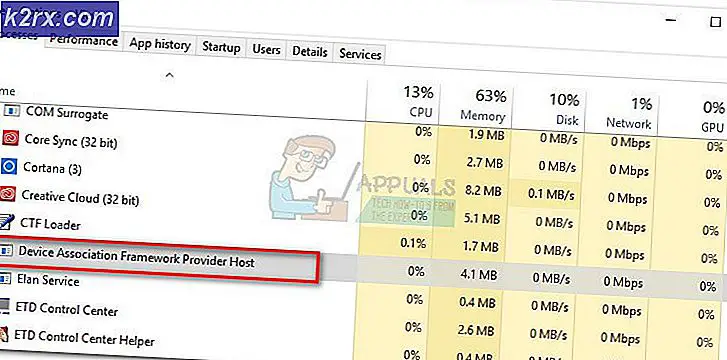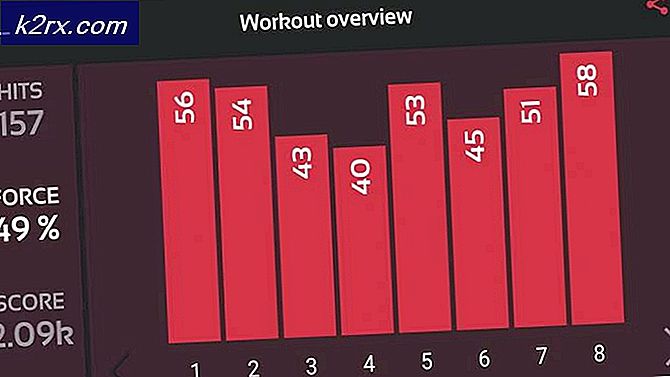Slik deaktiverer du rask bruker Slå på Windows 10
Raskt brukerbytte er et begrep som er ganske løst kastet rundt - begrepet refererer til hvilken som helst funksjonalitet på et operativsystem med flere brukere, som gjør det mulig for brukere å bytte fra en brukerkonto til en annen raskt og sømløst uten å måtte slutte noen programmer åpne på den tidligere brukerkonto eller logge ut av det før du logger inn på det sistnevnte kontoen. Hurtig brukerskifte eksisterer på Windows-operativsystemet og har eksistert helt siden dagene i Windows 7. Windows har kommet langt siden dagene da Windows 7 pleide å være det premiere operativsystemet der ute for datamaskiner, men rask brukerbytte har Forble en konstant og eksisterer fortsatt, til denne dag. På Windows, er den hurtige brukerbytterfunksjonen forlovet når en bruker klikker på alternativet Bytt bruker i stedet for påloggingsalternativet i påloggingsgrensesnittet, startmenyen eller oppgavebehandling.
Hurtig brukerbytte er innebygd i Windows 10 - den nyeste og beste iterasjonen av Windows OS. Hurtig brukerbytte bytter flere brukere til å bruke samme Windows-datamaskin uten å forstyrre eller forstyrre hva hver enkelt bruker på sine egne brukerkontoer. Med rask brukerbytte kan en bruker logge på sin individuelle brukerkonto på en Windows 10-datamaskin uten at andre brukere automatisk logges ut eller deres kjørende applikasjoner er stengt. Som det er tilfelle, har rask brukerskifte sikkert sine fordeler.
Det er imidlertid mye mindre bruk for brukere som ikke deler datamaskinene sine med noen andre og bare har en egen brukerkonto. Disse brukerne (og mange andre) kan, uansett grunn, deaktivere rask bruker som slår på datamaskinene sine. Deaktivering av rask brukerbytte er noe som er mulig på alle datamaskiner som har Windows 10 installert på dem, og følgende er de to forskjellige måtene du kan gjøre om å gjøre denne muligheten til en realitet:
Metode 1: Deaktiver hurtig brukerbytte ved hjelp av Local Group Policy Editor
Den første og også enkleste metoden du kan bruke til å deaktivere rask bruker som slår på en Windows 10-datamaskin, er ved å redigere sin lokale gruppepolicy. Dette vil innebære at du bruker datamaskinens lokale gruppepolicyredigerer, et verktøy som de fleste Windows-brukere ikke engang vet, eksisterer. Hvis du vil deaktivere rask brukerbytte ved hjelp av denne metoden, gjør du det enkelt:
- Trykk på Windows Logo- tasten + R for å åpne en Run- dialog.
- Skriv inn gpedit.msc i dialogboksen Kjør, og trykk Enter for å starte lokal gruppepolicyredigerer .
- Gå til den følgende katalogen i den venstre ruten i lokal gruppepolicyredigerer :
Lokal datapolicy > Datamaskinkonfigurasjon > Administrative maler > System - I venstre rute i lokal gruppepolicyeditor klikker du på undermappen Logon under systemmappen for å få innholdet vist i den høyre ruten.
- I den høyre ruten i lokal gruppepolicyredigerer, finn innstillingsnavnet Skjul oppføringspoeng for rask bruk av brukerbytte og dobbeltklikk på den.
- Klikk på alternativknappen ved siden av alternativet Aktivert for å velge det.
- Klikk på Bruk .
- Klikk på OK .
- Lukk lokal gruppepolicyredigerer .
- Start datamaskinen på nytt.
Metode 2: Deaktiver hurtig brukerbytte i datamaskinens register
Hvis Metode 1 bare ikke virker for deg, eller hvis du finner innblanding i datamaskinens lokale gruppepolicyredigerer for å skremme en oppgave, ikke frykt - du kan også deaktivere rask bruker som slår på datamaskinen din fra registeret. Hvis du vil deaktivere rask brukerbytte ved å redigere datamaskinens register, må du:
PRO TIPS: Hvis problemet er med datamaskinen eller en bærbar PC / notatbok, bør du prøve å bruke Reimage Plus-programvaren som kan skanne arkiver og erstatte skadede og manglende filer. Dette fungerer i de fleste tilfeller der problemet er oppstått på grunn av systemkorrupsjon. Du kan laste ned Reimage Plus ved å klikke her- Trykk på Windows Logo- tasten + R for å åpne en Run- dialog.
- Skriv inn regedit i dialogboksen Kjør og trykk Enter for å starte Registerredigering .
- I venstre rute i Registerredigering navigerer du til følgende katalog:
HKEY_LOCAL_MACHINE > SOFTWARE > Microsoft > Windows > CurrentVersion > Politikk . - I venstre rute i Registerredigering klikker du på undernøkkelen System under Politikk- tasten for å få innholdet vist i den høyre ruten.
- I den høyre ruten i Registerredigering finner du en verdi med tittelen HideFastUserSwitching . Hvis det ikke finnes en slik verdi i System- undernøkkelen, høyreklikker du bare på System- undernøkkelen i venstre rute, svinger over Ny, klikker på Ny DWORD-verdi (32-biters) og navnet på den nyopprettede DWORD-verdien HideFastUserSwitching .
- Dobbeltklikk på HideFastUserSwitching- verdien i høyre rute.
- Erstatt hva som er i verdien Data: feltet av HideFastUserSwitching verdien med 1 .
- Klikk på OK .
- Lukk Registerredigering .
- Start datamaskinen på nytt.
Det spiller ingen rolle om hvilken av de to metodene som er oppført og beskrevet ovenfor, klarer å få jobben gjort for deg - når datamaskinen starter opp, blir rask brukerbytte slått av uansett. Med rask brukerbytte deaktivert på datamaskinen din, vil brukeralternativet Switch i Windows 10 Logon UI, Start-menyen og Oppgavebehandling ikke lenger være tilgjengelig. Det eneste alternativet som er tilgjengelig, er alternativet Logg av, velg som avslutter alle åpne applikasjoner og logger den respektive brukeren ut av brukerkontoen sin.
PRO TIPS: Hvis problemet er med datamaskinen eller en bærbar PC / notatbok, bør du prøve å bruke Reimage Plus-programvaren som kan skanne arkiver og erstatte skadede og manglende filer. Dette fungerer i de fleste tilfeller der problemet er oppstått på grunn av systemkorrupsjon. Du kan laste ned Reimage Plus ved å klikke her